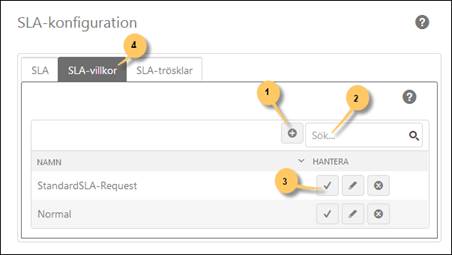
SLA/OLA-villkor är filter man lägger på SLA/OLA för att mäta och få information bara om de ärenden som krävs. Man lägger till villkor från den tidigare definierade uppsättningen villkor.
Fliken SLA/OLA-villkor:
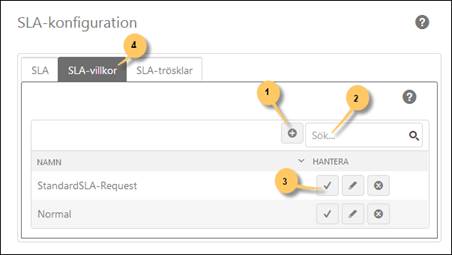
SLA/OLA-villkor
På fliken SLA/OLA-villkor visas en lista med villkor som skapats tidigare. Listan innehåller aktiva SLA/OLA-villkor följt av inaktiva. Varje villkor listas med Namn och Hantera-knappar för att Aktivera, Editera och Radera valt villkor (3).
Listan innehåller sök- och filterfunktioner på samma sätt som andra listor i NSP, se avsnitt Generellt användargränssnitt.
För att lägga till ett nytt SLA/OLA-villkor, klicka på knappen Lägg till ny (1) ovanför listan. Då öppnas ett formulär där man väljer vilken ärendetyp som villkoret skall skapas för. När man valt ärendetyp öppnas nästa formulär där villkoret läggs upp:

SLA/OLA-villkor
Beskrivning av fält i formuläret för att lägga till SLA/OLA-villkor:
•Ärende: Fältet visar den ärendetyp som valts i urvalslistan tidigare.
•Namn: Ange namn för SLA/OLA-villkoret.
•Exklusiv: När ett exklusivt SLA/OLA-villkor tillämpas på ett ärende kan inget annat villkor appliceras. Om mer än ett exklusivt villkor är uppfyllt, blir bara det första i ordning aktiverat.
•Villkor: I det här fältet anger man villkoren som måste uppfyllas för att nå SLA/OLA-målet. Definierat villkor jämförs med ärendets egenskaper. Fältet har tre delfält:
o Villkorstyp: En urvalslista med två val: Alla eller Något. Väljer man Alla så krävs matchning mot alla villkoren för att ärendet skall bli föremål för SLA/OLA, väljer man Något så räcker det att minst ett av villkoren är uppfyllt.
o Nytt villkor: När man klickar på knappen läggs ett nytt villkor till på en ny rad. En urvalslista med fält visas. Listans innehåll är beroende av vilken ärendetyp som valts. Välj vilket fält villkoret gäller, då visas ytterligare fält för att specificera villkoret (jämförelsetyp och värde som fältet skall jämföras med). Välj eller skriv in värden för att skapa det önskade villkoret. Man kan flytta villkor med drag-and-drop.
o Nytt undervillkor: När man klickar på denna knapp visas fyra nya fält under huvudvillkoret: Villkorstyp, Nytt villkor, Nytt undervillkor och Radera. Funktionen för de tre första fälten är densamma som för huvudvillkoret. Radera tar bort undervillkoret. Undervillkor kan definiera i maximalt tre nivåer.
•Kontorstider: Här väljer man den tid på dygnet (kontorstid) där SLA/OLA -skall gälla. Det finns tre alternativ:
o Använd inget: All tid räknas som arbetstid, 24 timmar om dygnet, 7 dygn per vecka.
o Använd handläggarens standardschema: Kontorstid definierad för handläggaren av ett ärende betraktas som arbetstid. Arbetstiden för en handläggare definieras i sin grupp genom att ange arbetsplats. Arbetsplats associeras med kontorstid.
o Använd specifikt schema: Man kan välja bland tillgängliga kontorstider. När man väljer detta alternativ, visas ytterligare en urvalslista som innehåller kontorstider som definierats i Arbetsschema. Välj det alternativ som ska tillämpas på det definierade SLA/OLA-villkoret.
•Delmål: Man kan lägga till delmål för villkoret genom att använda detta fält. Klicka på (+) för att lägga till ett nytt delmål. En ny rad läggs till i tabellen och värden anges i fälten:
o Fas: Välj fas som skall mätas i urvalslistan.
o Inom: Välj tid i timmar och minuter. Detta definierar den tid inom vilken SLA/OLA-villkoret skall vara uppfyllt, alltså tiden som ärendet får befinna sig i fasen.
o SLA/OLA-tröskel: Välj tröskelvärde som skall användas för villkoret. Välj definition av tröskel som skapats.
o Notifikation till: Välj användare som notifikation ska skickas till. Här kan man välja mer än en användare.
o Eskalera till: Välj användare/grupp till vilken eskalering görs om SLA/OLA-villkoret överträds.
o Spara delmålsdata i…: Redovisa mätresultat till dataobjekt på ärendet. Data som sparas här kan användas för att skapa rapporter. Dataobjekt som finns som standard på ett ärende är Huvudärendedelmål.
o Återställ timer i SLA/OLA - Vanligtvis räknas tiden i SLA/OLA från när ett ärende skapas. Med den nya funktionen ”återställ timer” så återställs tiden och istället börjar tiden räkna ner från det att villkoret för SLA har uppfyllts. Om inställningen återställ timer inte är vald, fungerar SLA/OLA precis som innan.
När man har fyllt i formuläret med giltiga data, klicka på Spara eller Spara och stäng.
SLA/OLA-villkor som definierats här, kan användas när SLA/OLA-avtal skapas.